
Procesul de configurare pentru Apple TV este destul de ușor de utilizat, dar asta nu înseamnă o parcurgere și câteva sfaturi utile de configurare nu sunt în ordine. Indiferent dacă vă configurați dvs. chiar acum sau vă gândiți să cumpărați unul, urmați pentru a vedea cum funcționează procesul.
Notă: Acest tutorial se aplică actualizării hardware Apple TV din generația a 4-a din 2015 și actualizărilor ulterioare care rulează tvOS.
Procesul de configurare inițială
Procesul de configurare de bază pentru Apple TV, presupunând că nu aveți sughițuri pe parcurs, de parcă nu aveți nicio idee despre parola dvs. Wi-FI sau veți găsi că nu mai aveți porturi HDMI pe televizor, este destul de drept înainte și are acea simplitate clasică Apple.
Conectarea la televizorul dvs. HD și rețeaua de domiciliu
Prima ordine de sarcini este pur și simplu conectarea dispozitivului. Să aruncăm o privire în spate și să evidențiem pentru ce sunt folosite (foarte puține) porturi.
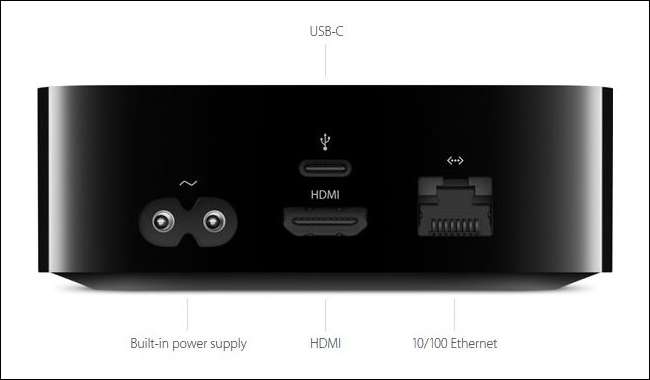
În spatele cutiei monolitice Apple TV negre veți amenda patru porturi. Un port de alimentare, un port HDMI, un port Ethernet și un port USB-C.
Portul de alimentare este pentru cablul de alimentare inclus (ceea ce trebuie să spunem că este un cablu foarte frumos, cu o priză retro atrăgătoare), portul HDMI este pentru conectarea televizorului dvs. Apple la televizorul dvs. HD sau receptorul AV și portul USB-C este puțin preocupant pentru consumatori. Nu, într-adevăr, promitem. Motivul pentru care Apple TV nu este livrat cu un cablu USB-C se datorează faptului că portul există exclusiv în scopuri de diagnostic și, cu excepția cazului în care returnați Apple TV pentru service, probabil că va rămâne neutilizat pe durata de viață a dispozitivului.
Portul final este portul Ethernet destinat conectării Apple TV la rețeaua de acasă prin hardline. Nu aveți un port Ethernet în apropiere? Nu vă faceți griji, în timp ce aveți un dispozitiv media centru cablat este ideal, Apple TV este echipat cu Wi-Fi 802.11ac rapid (cu compatibilitate înapoi 802.11a / b / g / n), astfel încât dezbaterea Ethernet vs. Wi-Fi nu este ' La fel de unilaterală ca pe vremuri. Dacă aveți unul în apropiere, folosiți-l. Dacă nu aveți una, vom configura conexiunea Wi-Fi într-o clipă.
Un port deosebit de absent (și grav ratat de unii fani ai încarnărilor anterioare ale Apple TV) este ieșirea audio optică digitală; fanii folosirii unităților Apple TV ca centre media de muzică și-au făcut cu siguranță cunoscută părerea despre jack-ul audio digital lipsă.
Cu toate porturile la distanță, conectați cablul de alimentare Apple TV și apucați telecomanda.
Asociați telecomanda
Configurarea inițială (precum și operațiunile de zi cu zi) se efectuează folosind telecomanda Apple TV inclusă. Primul pas al procesului de configurare este asocierea telecomenzii cu unitatea Apple TV. Pentru a face acest lucru, pur și simplu scoateți filmul de protecție de pe telecomandă, dacă nu ați făcut-o încă, și verificați dacă Apple TV afișează următorul ecran (pe care ar trebui să-l facă imediat după prima pornire).
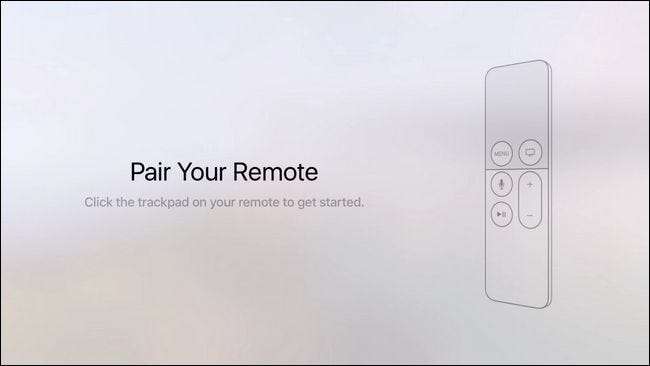
Zona superioară a telecomenzii cu finisaj mat este un trackpad pe care îl navigați cu vârful degetului; puteți glisa în sus, în jos, în jur și apoi faceți clic pe pad pentru a confirma selecțiile pe care le-ați făcut. Apăsați tasta acum pentru a asocia telecomanda cu Apple TV.
Procesul de configurare nu vă ghidează exact prin toate funcționalitățile telecomenzii Apple TV, dar nu vă faceți griji, de îndată ce am terminat procesul de configurare, vă vom ghida prin ceea ce fac toate butoanele.
Configurarea conexiunii și a ID-ului Apple
În următorii doi pași, veți selecta limba și țara sau regiunea în care se află Apple TV. După primii pași de asociere a telecomenzii și selectarea limbii / țării, vi se va solicita să selectați dacă doriți să configurați dispozitivul cu un dispozitiv iOS sau manual.

Care este diferența dintre cele două opțiuni de configurare? Răbdarea, prietenul și toleranța pentru utilizarea unui trackpad mic pentru a vâna și a vă căuta autentificările și parolele. Dacă vă configurați cu dispozitivul iOS puteți transfera automat ID-ul Apple și acreditările Wi-Fi direct de pe telefon pe Apple TV. Dacă o faceți manual, trebuie să utilizați tastatura de pe ecran prin intermediul touchpadului pentru a introduce totul. Dacă este posibil, vă recomandăm să faceți acest lucru prin intermediul dispozitivului în loc de manual (pentru că, pentru a introduce ID-ul dvs. Apple, utilizați un trackpad mic și o tastatură minusculă pe ecran și Acreditările Wi-Fi nu sunt distractive).
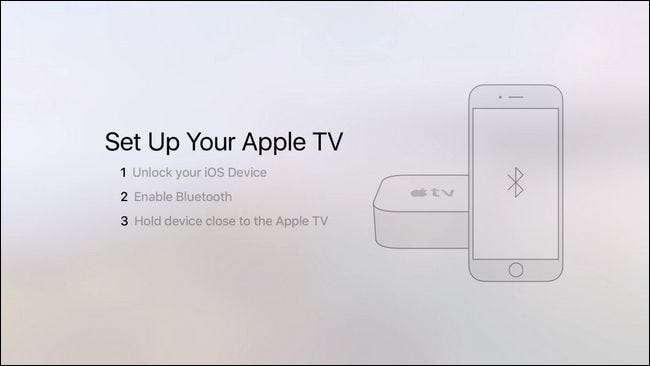
Când selectați „Configurați cu dispozitivul”, trebuie pur și simplu să urmați instrucțiunile de pe ecranul de solicitare de mai sus: deblocați dispozitivul iOS, activați Bluetooth dacă nu este deja activ și țineți dispozitivul în imediata apropiere a Apple TELEVIZOR.
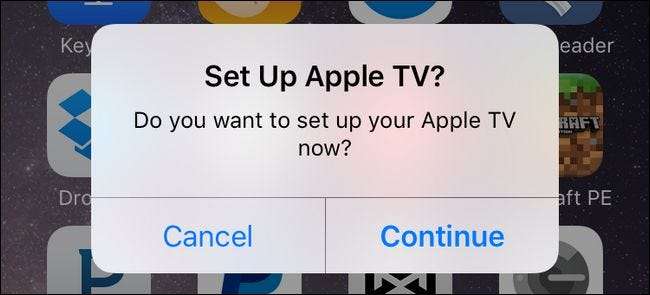
Pe dispozitivul dvs. iOS veți fi ghidat printr-o serie de solicitări. Mai întâi, veți fi întrebat dacă doriți să configurați Apple TV, așa cum s-a văzut mai sus, apoi vi se va solicita să introduceți parola iCloud și, în cele din urmă, veți fi întrebat dacă doriți să trimiteți date de diagnostic de pe Apple TV înapoi la Apple. În timp ce se întâmplă acest proces, Apple TV va reflecta modificările (indicând faptul că se conectează la rețeaua Wi-Fi, că ar trebui să introduceți ID-ul Apple și parola etc.).
Selecții finale
Cu rețeaua conectată și Apple TV conectat la sistemul iCloud, este doar o chestiune de a face câteva selecții mici. Dacă ați utilizat opțiunea de configurare a dispozitivului iOS, aceasta este prima dată când veți utiliza trackpad-ul (dacă ați introdus manual toate datele Wi-Fi și de utilizator, bine, felicitări, sunteți deja un utilizator veteran de trackpad) .
Vă rugăm să rețineți că oricare dintre selecțiile pe care le faceți aici pot fi anulate imediat în setările Apple TV dacă vă răzgândiți (fie în zece minute sau anul viitor).

Prima alegere este dacă veți activa sau nu Serviciile de localizare. Cu excepția cazului în care aveți un motiv urgent pentru a o dezactiva, vă recomandăm să o activați. Este util pentru aplicațiile meteo, protectorul de ecran și altele similare pentru a ști unde vă aflați, geografic vorbind. Folosiți degetul pentru a glisa la stânga sau la dreapta și faceți selecția făcând clic pe ea.
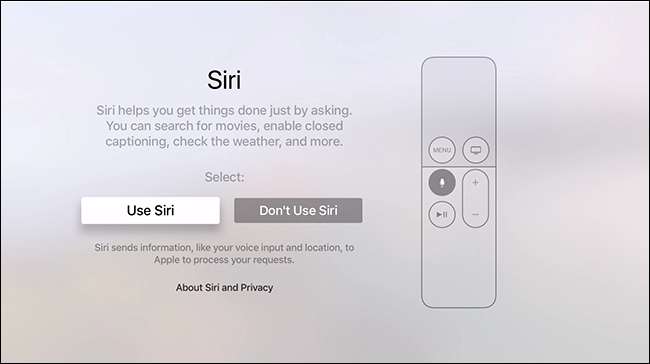
Apoi vi se va solicita să activați sau să dezactivați Siri. Spre deosebire de dispozitivele Amazon Echo sau iOS care funcționează mereu cu funcția „Hei, Siri” activată, Apple TV nu vă ascultă în mod activ camera de zi pentru a reacționa la solicitările dvs. La fel ca controlul vocal găsit pe Amazon Fire TV, Siri este disponibil numai dacă apăsați butonul dedicat de pe telecomandă și vorbiți în microfonul situat pe telecomanda menționată.
Depinde de dvs. dacă îl folosiți sau nu, dar acesta este secolul 21 și tu sunt avându-ți ocazia să țipi bețiv la televizorul tău și să ceri să vezi fiecare episod din Noroc . Dar, dacă nu vrei să trăiești în viitor, nu ne ocupă.
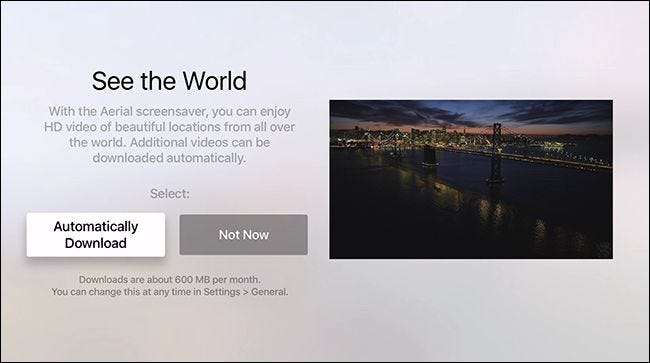
În următoarea selecție „Vedeți lumea” vi se va solicita să activați sau să dezactivați frumosul screensaver Ariel. Dacă lățimea de bandă nu vă preocupă, vă recomandăm să o activați, deoarece arată cu adevărat uimitoare. Dacă lățimea de bandă este o problemă a dvs., poate doriți să selectați „Not Now”, deoarece Apple estimează că economisitoarele de ecran bazate pe video HD vor absorbi o lățime de bandă de aproximativ 600 MB pe lună.
În cele din urmă vi se va solicita să activați datele de diagnosticare și de utilizare, să participați la programul de analiză a aplicațiilor (care este la fel ca programul de diagnostic, cu excepția faptului că permite dezvoltatorilor de aplicații pe care le utilizați să vadă modul în care le utilizați aplicațiile și să studieze datele de blocare) și să acceptați garanția și acordul de utilizare pentru țara dvs.
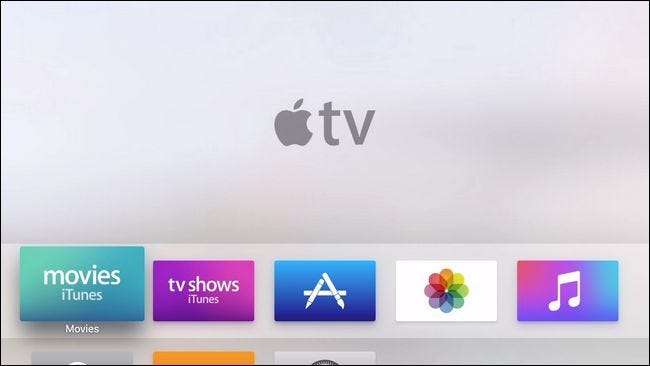
Cu ultima selecție făcută, veți fi aruncat direct pe ecranul de pornire al Apple TV.
Navigarea în Apple TV
Acum, după ce am terminat configurarea inițială, să analizăm mai atent telecomanda Apple TV și modul în care o folosim pentru a naviga în jurul Apple TV.
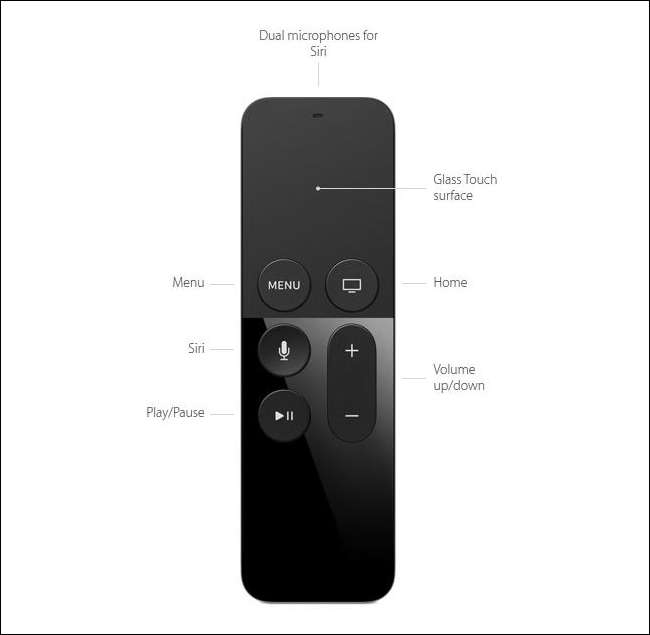
Metoda dvs. principală de interacțiune cu Apple TV este telecomanda subțire, văzută mai sus. Partea superioară a telecomenzii este, așa cum am aflat mai devreme în acest ghid, un mic trackpad pe care îl puteți deplasa cu degetul pentru a face selecții și apoi faceți clic pentru a confirma acele selecții. Dacă doriți să vă deplasați pe ecranul de pornire pentru a selecta, să zicem, fotografiile iCloud, pur și simplu glisați spre dreapta și apoi faceți clic când sunt evidențiate fotografiile iCloud.
Butonul Meniu trage în sus meniul din aplicația pe care o utilizați sau, dacă sunteți în prezent în un meniu, te duce înapoi la nivelul anterior. Deci, dacă vă aflați în Setări, de exemplu, și trebuie să vă întoarceți la un nivel sau doi de la locul în care vă aflați în prezent pentru a face o nouă selecție, puteți face clic pe butonul Meniu de câte ori doriți să reveniți structura meniului.
Butonul Home vă readuce la ecranul de pornire Apple TV. Butonul microfon activează Siri exact în aceeași manieră cu care ai fost obișnuit pe iPhone sau pe alte dispozitive iOS: apasă, vorbește și sper că Siri înțelege ce îi ceri să facă. Butoanele rămase sunt tradiționale și se explică de la sine: butoanele de redare / pauză pornește și întrerupe conținutul video și muzical, iar butonul de creștere / reducere a volumului reglează volumul de ieșire al Apple TV.
O notă finală a telecomenzii: spre deosebire de versiunile anterioare ale Apple TV, în care telecomanda folosea o mică baterie CR2032 cu celule pe care utilizatorul trebuia să o înlocuiască ocazional, noua telecomandă Apple TV are o baterie reîncărcabilă. În partea de jos a telecomenzii veți găsi un mic port Lightning (motiv pentru care Apple TV este livrat cu un cablu Lightning). Nu există încă multe date despre cât va dura telecomanda în condiții reale, dar când Apple a anunțat-o, acestea au proiectat până la 3 luni per încărcare. (Probabil mai mult dacă abia îl folosiți decât pentru a porni și a opri suportul media și probabil mult mai puțin dacă îl folosiți pentru a juca jocuri folosind senzorii încorporați).
Setări și configurare
Deși suntem siguri că veți găsi o mulțime de lucruri pentru a viziona filme, emisiuni, aplicații și muzică pe Apple TV înainte de a vă arunca cu jocurile cu media dvs., să aruncăm o privire foarte rapidă asupra mai multor setări pe care vi le-ați dori. pentru a modifica mai devreme experiența dvs. de utilizator Apple TV.
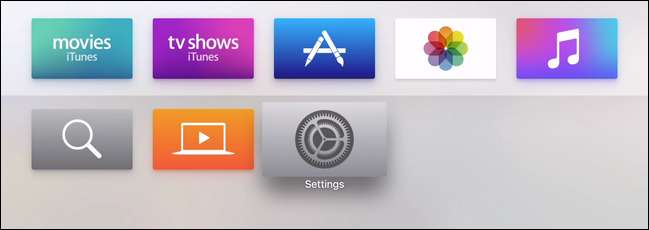
Pentru a accesa meniul de setări navigați la ecranul de pornire și apoi utilizați trackpadul pentru a glisa în jos și selectați pictograma roată. Iată câteva dintre setările care vă pot interesa, grupate după submeniurile lor generale.
În meniul de setări „Generale” veți găsi opțiunile de economisire a ecranului, opțiunile de restricții (pentru setarea încuietorilor și a controlului parental pe Apple TV), precum și setările pentru Siri și spațiul de stocare local. Dacă descoperiți, de exemplu, că vă place foarte mult economizorul de ecran Aerial care se joacă în fundal, puteți crește frecvența cu care descarcă conținut nou sau, dimpotrivă, dacă descoperiți că folosește prea multe date, îl puteți forma sau reduce se oprește.
Deși majoritatea lucrurilor din categoria „Audio și video” sunt destul de tehnice (dacă totul funcționează și nu sunteți sigur câte canale are sistemul dvs. sau ce fel de sunet doriți sau trebuie să utilizați, vă recomandăm doar lăsând totul în pace) există o setare pe care mulți oameni o vor găsi utilă: „Reduce sunete puternice”. Dacă nu aveți un receptor AV sau un televizor HD care face o treabă bună, ajustând dinamic pentru modificările de volum, această setare vă va ajuta să reduceți schimbările drastice dintre, să zicem, spițurile care șoptesc și mașina din spatele lor explodează.
În cele din urmă, dacă Apple TV funcționează sau doriți să îl resetați la setările din fabrică și să începeți din nou, puteți face acest lucru în meniul „Sistem”, unde veți găsi opțiuni pentru actualizarea Apple TV, repornire sau resetare directă aceasta.
Suficient pentru a face jocuri audio sau a reporni Apple TV; avem totul configurat acum, așa că apăsați tasta Acasă și începeți să jucați cu lucrurile distractive.
Aveți o întrebare stringentă despre dispozitivul dvs. Apple TV sau iOS? Trimiteți-ne un e-mail la [email protected] și vom face tot posibilul pentru a vă răspunde la întrebare.







